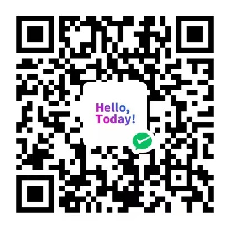wamp安装imagemagick与imagick扩展遇到的坑以及完整解决办法
发布于 分类 PHP
13天前 有1个用户阅读过
有个网站的图片处理效果不是很理想,想改善一下,之前据说imagick扩展处理图像比较牛X,所以想要试验一下!
测试不免要搭建本地环境,光配置个环境折腾了半天!装了卸,卸了装,各种不成功,GOOGLE了好多次,最后终于在某个博客找到了完整可行的解决办法。
以下是引用,和我的实际情况高度吻合,同样的WAMP环境。
最近遇到一个问题,在wamp2.5下装这个imagick扩展,不是phpinfo()找不到扩展,就是在phpinfo()里面的imagick详情显示: imagemagick supported formats no value 和 ImageMagick number of supported formats 为0,在运用了google无数次后,hisune最后终于找到了解决办法,现在将其共享出来:
wamp版本信息:
wamp2.5 x64
php5.5.12 x64 TS VC11
第一步:http://pecl.php.net/package/imagick去下载最新的稳定版本的扩展(直接下载地址为:http://windows.php.net/downloads/pecl/releases/imagick/3.1.2/php_imagick-3.1.2-5.5-ts-vc11-x64.zip)
第二步:http://www.imagemagick.org/script/binary-releases.php#windows下载最新版本的imagemagick(直接下载地址为:http://www.imagemagick.org/download/binaries/ImageMagick-6.9.0-0-Q16-x64-dll.exe)
第三步:安装ImageMagick-6.9.0-0-Q16-x64-dll.exe,装完后,高级系统设置 > 环境变量 中 添加系统变量名称:MAGICK_HOME,值:C:\Program Files\ImageMagick-6.9.0-Q16\modules\coders(这个是默认安装路径)
第四步:将php_imagick-3.1.2-5.5-ts-vc11-x64.zip中所有dll文件复制到D:\wamp\bin\apache\apache2.4.9\bin(你的wamp apache的bin目录)
第五步:将php_imagick-3.1.2-5.5-ts-vc11-x64.zip中的 php_imagick.dll 复制到D:\wamp\bin\php\php5.5.12\ext(你的wamp php扩展目录)
第六步:php.ini中加入extension=php_imagick.dll
第七步:重启wamp总结一下:
因为我是wamp2.5 64位,所以需要下载对应的64位版本!其中
第一步中,perl扩展那里下载最新版配合第二步的版本,我试下了也可以,然后只是支持的格式貌似多几个,其他应该没什么差别。
第二步中,imagemagick下载最新版本似乎不行。
第四步中,大多数解决办法没有提及,是个坑,这个很重要!
另外,据说有的人需要重启电脑,如果你刚好是和步骤中的环境一样,还是不行的话,可以重启试下!
-- The End --